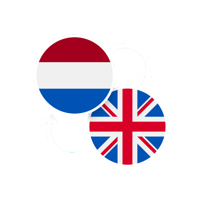info@koortickets.nl
06 1363 9422
Wassenaar, 2244ES, 6
99239191
info@koortickets.nl
06 1363 9422
Wassenaar, 2244ES, 6
99239191
Klant vragen
KoorTickets houdt zich alleen bezig met het aanmaken en uitsturen van e-tickets met een QR code. Of je wel of niet het geld van je bestelling terug kunt krijgen als je van gedachten veranderd bent is iets tussen jou en de organisator van het evenement - KoorTickets speelt hierin geen rol (zie ook onze algemene voorwaarden). We raden je in zo’n geval dan ook aan contact op te nemen met de organisator.
KoorTickets houdt zich alleen bezig met het aanmaken en uitsturen van e-tickets met QR codes. Het is aan de organisator om wel of niet toe te staan dat je de e-ticket met iemand anders deelt.
Het is technisch gezien prima mogelijk om de e-ticket - of een kopie daarvan - door te sturen. Dit kan soms zelfs heel handig zijn: als je in één aankoop zowel een kaartje voor jezelf als voor een metgezel hebt gekocht kun je één exemplaar van de PDF die je gemaild kreeg zelf houden en een kopie opsturen naar je metgezel. Omdat er twee kaartjes gekocht zijn kan de QR code 2x gescand worden voordat deze inactief wordt. Dus geen probleem als jij en je metgezel niet op hetzelfde moment bij het evenement arriveren: gewoon allebei dezelfde QR code 1 keer laten scannen, voor 1 kaartje elk. Want zo werkt de iPhone scanner: bij het begin van het evenement scant de organisator de QR code, en bij elke scan wordt het aantal producten waar de QR code recht op geeft (toegang, boekjes, t-shirts, etc.) verminderd. Zo krijg je bij elke scan (één van) de producten die je gekocht hebt, totdat de QR code is ‘uitgeput’. KoorTickets accepteert overigens geen enkele verantwoordelijkheid voor het wel of niet door de organisator correct verstrekken van de gekochte producten (zie ook onze algemene voorwaarden).
Ai. Dan kan gebeuren. Geen nood: op de dag van het evenement krijg je sowieso een herinnerings-email, compleet met je bestelde ticket. Als je op dit moment je ticket nog een keer toegestuurd wilt krijgen moeten we je doorverwijzen naar de organisatoren van het evenement. Zij kunnen via de transactielijst alle transacties inzien, dus als je nog weet wat je gekocht hebt, wanneer, en onder welke naam, is het voor hen een fluitje van een cent om de email nog een keer naar je toe te sturen.
In tegenstelling tot wat onze meeste concurrenten doen, hebben wij besloten per transactie (dus per verkoop) één QR code aan te maken, waarin alle bij die transactie verkochte producten (kaartjes, programma-boekjes, etc.) opgenomen zijn. Heb je 2 kaartjes besteld? Dan kan de code 2x gescand worden. Dit heeft als voordeel dat je als klant niet op de mobiele telefoon heen en weer hoeft te scrollen op zoek naar het volgende product wat je gekocht hebt - wat de toegangsprocedure bij het evenement een stuk eenvoudiger maakt. Bovendien bespaart het papier als je besluit je ‘ticket’ (dwz, de email en/of PDF die je na aankoop kreeg) uit te printen.
Dat kan inderdaad - als de organisator daarvoor gekozen heeft. In principe stopt KoorTickets alle bestelde producten in één QR code. Als je meerdere producten hebt gekocht kun je zo’n code meerdere malen laten scannen voordat hij ‘leeg’ is. Dat heeft als groot voordeel dat je, als klant, niet in je mail heen en weer hoeft te scrollen op zoek naar de code van het volgende product wat je hebt gekocht. Ook is het heel gemakkelijk om gekochte producten met vrienden te delen: stuur ze gewoon een kopie van dezelfde QR code op. Sommige organisatoren hebben echter toch liever dat hun klanten per gekocht product één QR code krijgen, die één keer te scannen is. Dus als jouw organisator daarvoor gekozen hebt is het inderdaad mogelijk dat je meerdere QR codes krijgt toegestuurd als je meerdere producten hebt gekocht.
Inderdaad! En nee, dat doen anderen niet! Tenminste… wij hebben geen andere service gevonden die dat óók doet. Maar wie weet zetten we hiermee een trend!
Kijk - het evenement zelf vergeet je natuurlijk niet. Maar als je je kaartjes een paar maanden geleden al besteld hebt… hoe vaak komt ’t niet voor dat je even niet meer weet waar je ze bewaard hebt? Dat overkomt de beste, niet waar? Dus hebben wij bij KoorTickets besloten om je een herinnering te sturen, compleet met een link naar waar je je bestelde producten kunt downloaden. Goed idee, toch?
Organisator vragen
‘Wij zetten de klant op nummer één’ … ‘Wij hebben een gratis iPhone scanner’ … ‘Wij hebben de laagste tarieven’ … ‘Wij hebben de beste klantenservice’ … ‘Wij denken met je mee’ … ‘Wij hebben geen verborgen kosten’ … ‘Wij geven de meeste… euh…. iets!’ …
Tuurlijk. Allemaal waar. Maar wat echt het verschil maakt:
Kijk… dat kan geen enkele andere service (die wij hebben kunnen vinden) zeggen…
Oh… en ja, wij zijn echt de goedkoopste. Om 3 redenen: 1) we rekenen kosten per bestelling en niet per besteld product, 2) we rekenen als KleinOndernemer geen BTW, en 3) we hebben veel vrijwilligers. En dat bespaart onze klanten al gauw zo’n 70% ten opzichte van bijvoorbeeld ticketkantoor.nl . En da’s geen opschepperij - vergelijk zelf maar hier, hier, hier, of ga zelf op onderzoek uit. Of bekijk onze Tarieven pagina. Of, beter nog, bekijk real-time hoeveel wij onze klanten al bespaard hebben ten opzichte van bijv. ticketkantoor.nl.
Nog steeds niet overtuigd? Lees dan wat onze klanten over ons zeggen.
Dat kan gebeuren. Het is aan jou, als organisator, om dat wel of niet toe te staan. Als je besluit het geld terug te storten, bijvoorbeeld omdat de klant graag naar een andere uitvoering van je concert wil, dan kun je dat doen via het meest linker icoontje in de transactie lijst. Je krijgt dan de details van de transactie te zien en je wordt gevraagd de terugstorting te bevestigen, waarna het ticket ongeldig gemaakt wordt, het bedrag teruggestort, en de klant via e-mail bericht krijgt. Let op: hier zijn voor jou wel kosten aan verbonden zoals uitgelegd op de bevestigingspagina, simpelweg omdat het KoorTickets ook geld kost.
De naam geeft het al aan: KoorTickets.nl is primair bedoeld voor (amateur-) koren, maar dat betekent niet dat andere culturele evenementen (een piano recital, bijvoorbeeld) geen gebruik mogen maken van deze site. Simpel gezegd is het doel van onze vrijwilligers en andere enthousiastelingen dat we de cultuur-sector steunen door op een goedkope en betrouwbare manier de mogelijkheid te bieden toegangskaarten, programmaboekjes etc. uit te geven middels e-tickets, en om te helpen concerten (gratis) te adverteren. We hopen dat dit onze grotere concurrenten zoals ticketkantoor.nl ertoe gaat bewegen hun prijzen naar beneden te brengen.
Ja, dat kan. En het is inderdaad helemaal gratis. Gewoon omdat het ons ook niks kost. Wat we natuurlijk hopen is dat KoorTickets.nl op deze manier snel bekend wordt, en koren en andere cultuur-georiënteerde instellingen veel geld zullen willen gaan besparen door gebruik te maken van onze e-ticket services.
Het opgeven van je evenement voor gratis reclame is heel simpel:
Als je een bestaande postcode hebt ingevoerd (en het evenement in de toekomst plaats vindt) komt het automatisch op de ‘in de buurt’ pagina te staan als iemand zoekt naar evenementen in de buurt. Je website wordt automatisch mee-gelinked. Eenvoudiger kan niet, toch? Kijk hier voor een filmpje dat deze stappen nog eens uitlegt.
Eenvoudig. Flexibel. Goedkoop. Dat zegt eigenlijk alles wel zo’n beetje. In meer detail:
Goedkoop:
Flexibel:
Eenvoudig:
Elk evenement heeft een uniek ID wat je kunt vinden in de evenementlijst (bereikbaar via je dashboard), maar ook in de titel van de pagina’s waar je je evenement invoert (algemeen-pagina of product-pagina’s). Je kunt meerdere evenementen in 1 ticketshop combineren - zoals verschillende uitvoeringen van hetzelfde concert. De link naar je ticketshop voor evenementen id1 en id2 is dan heel simpel
koortickets.nl/ticketshop.php?ids=id1;id2
Zie bijv. het ‘evenement’ Steun ons met een donatie .
Je kunt de link naar je ticketshop kopiëren via de kopieer ticketshop link knop onderaan de pagina’s waar je de gegevens van de evenement invoert (algemeen-pagina of product-pagina’s). Je kunt ‘m natuurlijk ook kopiëren vanuit de URL balk van je browser als je ‘m eenmaal opgestart hebt. En als je liever een QR code hebt: die kun je vinden in de ticketshop zelf, rechtsbovenaan naast het KoorTickets embleem. Klik erop en je krijgt ‘m op een nieuwe pagina te zien waar je ‘m zo vanaf kunt downloaden.
Natuurlijk! We zijn er om de cultuur-sector te helpen, dus als je eerst helemaal wilt uitzoeken hoe e-ticketing werkt kan het volledige traject compleet gratis doorlopen worden. Hoe? Door je evenement te classificeren als ‘TestTickets’. In de ticketshop die je creëert worden ‘betalingen’ dan automatisch doorverwezen naar de test-service van PaymentServiceProvider (PSP) Mollie, waardoor je als ‘klant’ zelf kunt aangeven of je de ‘test-betaling’ wilt classificeren als ‘betaald’, ‘gecanceld’, etc. Afhankelijk daarvan krijg je de bestelde (test)producten wel of niet toegestuurd. Alles werkt zoals het bij een ‘live’ evenement werkt (inclusief voorraad beheer), en ook de gratis iPhone scanner app werkt gewoon met deze ‘test-tickets’.
Als je dan besluit je evenement ‘live’ te maken door bij Ticketing (op de algemeen invoer-pagina van je evenement) te kiezen voor ‘KoorTickets’ worden de uitgegeven ‘test-tickets’ bij het voorraad-beheer genegeerd, en worden bestellingen in de ticketshop doorgestuurd naar een werkende betaal-service.
Wil je halverwege de verkoop dingen veranderen? Dat kan. Dan raden we je wel aan om tijdelijk de Ticketing van je evenement om te zetten naar ‘TestTickets’ of naar ‘Anders’ zodat de ticketshop tijdelijk even niet beschikbaar is - tot je de veranderingen hebt doorgevoerd.
We kunnen ons voorstellen dat dat een beetje verwarrend kan zijn. Bij KoorTickets betekent ‘ticket’ en ‘transactie’ eigenlijk hetzelfde, namelijk: de verkoop aan een klant van één of meerdere producten, zoals een toegangsbewijs, een programma-boekje, een t-shirt, of wat dan ook. Als klant krijg je na het afronden van een ‘transactie’ dan ook een ‘ticket’ toegestuurd: een e-mail met daarin een PDF met een QR code, waarin al je gekochte producten zijn opgenomen. Zo kun je bijvoorbeeld in één aankoop 2 ‘kaartjes’ en 1 ‘boekje’ gekocht hebben. De QR code kan dan 2 keer gescand worden: bij de eerste scan krijg je een ‘kaartje’ en een ‘boekje’; bij de tweede scan alleen een ‘kaartje’. Daarna is de QR code inactief.
Liever wel, maar het hoeft niet. Het leuke van e-tickets is dat je via QR codes gemakkelijk de toegang kunt regelen, en omdat je werkt met de centrale KoorTickets database kun je dat met meerdere scanners tegelijk doen. Daar heb je natuurlijk wel een internet connectie voor nodig - anders weet de ene scanner niet wat de andere gescand heeft. Maar goed, soms zit het leven een beetje tegen en is er geen internet. Om ook in dit soort noodgevallen niet uit veld geslagen te zijn raden we aan dat je de evenementen waarvoor je wilt scannen vooraf download naar de iPhone scanner. Hoewel het nog steeds beter is om ‘online’ te scannen (want dan kun je meerdere scanners gebruiken) is het dan zelfs zonder internet mogelijk de iPhone KoorTickets Scanner app te gebruiken. Je scan-data kun je dan later uploaden naar de centrale database. Als backup voor je backup raden we ook aan een papieren versie van de verstrekte ticketnummers bij je te hebben als je evenement begint. Deze kun je downloaden via de download button op de transactielijst pagina, inclusief de producten die bij deze transacties horen. Elke transactie heeft een unieke code (een 12-cijferig nummer beginnend met ‘RF’) die op deze lijst gemakkelijk terug te vinden is. Niet optimaal, maar ‘belt and suspenders’ is altijd een goed idee, toch ?
Jazeker. In het algemeen raden we aan zo weinig mogelijk informatie van de bezoekers te vragen: het invullen van een ellenlange vragenlijst vinden de meeste mensen irritant. Om die reden vraagt KoorTickets in de ticketshop als regel alleen maar om naam en e-mail. Je kunt echter als organisator tot 4 open vragen en 2 meerkeuze vragen hieraan toevoegen. Deze worden opgenomen op het ‘Bevestigen’ scherm wat de klant gepresenteerd krijgt nadat geselecteerd is welke producten besteld worden. Deze vragen kun je definiëren in het scherm ticketshop - klant info, wat te bereiken is via het drop-down menu rechtsboven in beeld (eerst inloggen, natuurlijk), en via een knop onderaan de algemeen of de product invoer pagina’s van je evenement. Je kunt per vraag overigens ook aangeven of de klant verplicht wordt de vraag te beantwoorden voordat de betaalknoppen beschikbaar worden gemaakt.
De antwoorden op de klant-vragen worden opgeslagen bij de transacties. Deze kun je gemakkelijk inzien door de transactielijst te downloaden vanaf je dashboard of vanaf de transactielijst pagina zelf - je krijgt dan een CommaSeparatedValue (CSV) file die je gemakkelijk kunt openen met Excel of een andere spreadsheet.
Vaak zijn de affiches van concerten zo mooi dat ze het verdienen om op het ticket te staan. Maar inderdaad - soms worden de tickets uitgeprint en dan kan het zo nu en dan best wel veel inkt kosten. Om die reden hebben we het mogelijk gemaakt om een ander, meer print-vriendelijke affiche te uploaden. Omdat het hier gaat om iets wat gerelateerd is aan een ticket, en dus aan een klant, kun je op de ticketshop - klant info pagina zo’n print-vriendelijk affiche uploaden. Die pagina kun je (onder andere) bereiken vanaf de algemeen pagina van je evenement (zie onderaan die pagina). Net zoals daar moet het document een jpg zijn en we raden een breedte-hoogte verhouding van 1:1.4 aan. Als je geen print-vriendelijk affiche upload komt je ‘normale affiche’ op het ticket te staan. Als je een witte jpg upload komt er helemaal geen plaatje op het ticket terecht.
Dat kan. Sowieso kun je via de algemeen pagina van je evenement een affiche in jpg-formaat uploaden. Deze wordt niet alleen zichtbaar in de ticketshop maar wordt ook meegenomen in de PDF die bezoekers toegestuurd krijgen. Daar staat hoogstwaarschijnlijk al allerlei informatie over je evenement op.
Daarnaast kun je in het scherm ticketshop - klant info (te bereiken via het drop-down menu rechtsboven in beeld en via de knop onderaan de algemeen of de product invoer pagina’s van je evenement), 256 karakters aan tekst invoeren. Deze tekst wordt aan het eind van de mail naar je bezoekers meegenomen als ‘Bericht van de organisator’.
Je kunt overigens zowel het affiche als deze tekst halverwege de verkoop van je producten nog aanpassen.
Natuurlijk. En in tegenstelling tot concurrenten zoals ticketkantoor.nl kost dat bij KoorTickets niks: als een transactie niets kost (dwz: als het transactie totaal 0.00 is) worden er ook geen betalings- of service-kosten in rekening gebracht. Gratis tickets uitgeven kan eigenlijk op 2 manieren:
1) je kunt tijdelijk producten met prijs 0.00 in je ticketshop aanmaken, en die weer verwijderen als je er zelf genoeg van hebt ‘gekocht’. Je loopt dan wel het risico dat iemand anders toevallig ook dat ‘gratis’ product bestelt in de periode dat je het in je ticketshop zichtbaar hebt gemaakt.
2) Het is eleganter om op de product-invoer pagina van je evenement een geschikte (en geheime) promocode in te voeren (bijv: ‘speciaalvoorjou’,) met 0.00 als promoprijs. Het betreffende product staat dan altijd tegen een normale prijs in je ticketshop, maar wordt gratis als je die promocode invoert. Zo’n code kun je natuurlijk ook opsturen naar je VIP - in het algemeen vinden mensen het leuk middels speciale codes korting te krijgen :-) .
SEPA staat voor Single Euro Payments Area, en is een manier van betalen waarbij je het IBAN nummer en de naam opgeeft van degene die je wilt betalen, en het bedrag wat je wilt overmaken. Komt bekend voor? Zou wel moeten, want zo vinden heel veel betalingen binnen Europa plaats (om maar niet te zeggen: bijna alle betalingen). De benodigde informatie voor een SEPA betaling kun je zelf in je bank-app intypen, maar kun je ook vastleggen in een QR code die de bank-apps van veel (niet alle) Nederlandse banken kunnen lezen. De meeste banken garanderen dat SEPA betalingen binnen 1-3 werkdagen doorgevoerd worden. SEPA betalingen zijn gratis, en ze zijn net zo betrouwbaar als het zelf intypen van IBAN/naam/bedrag van de betaling die je wilt verrichten.
iDEAL is een betalingssysteem waarbij je over het algemeen gebruikt maakt van een tussenpersoon (een zgn PaymentServiceProvider, ofwel PSP) zoals Mollie, Pay, Buckaroo, etc. Het grote voordeel van iDEAL (itt SEPA) is dat betalingen heel snel gaan, en dat leveranciers een bericht krijgen van de PSP zodra de betaling ‘binnen is’. iDEAL betalingen kosten geld, en de tussenpersoon staat garant dat de betaling correct wordt uitgevoerd.
Een SEPA QR code en een iDEAL QR code zien er voor de klant hetzelfde uit: heel veel blokjes in een vierkant. Bij KoorTickets hebben we er bewust voor gekozen om, waar mogelijk, gebruik te maken van SEPA QR codes, en alleen iDEAL QR codes te gebruiken als de bank-app van de klant een SEPA QR code niet herkent. Op die manier kunnen we de kosten laag houden, véél lager dan onze concurrenten. Het nadeel is dat het bij SEPA transacties mogelijk is dat klanten vergeten te betalen of zelfs met opzet niet betalen. In dat soort gevallen krijgt de klant na 3 werkdagen automatisch bericht dat de betaling nog niet is doorgekomen, en dat het gekochte ticket ge-deactiveerd is totdat de betaling binnen is. Omdat we natuurlijk niet willen dat de betaling van een besteld ticket bij aanvang van het evenement nog net niet binnen is stapt KoorTickets 3 werkdagen voor aanvang van het evenement automatisch over op iDEAL zodat jij als organisator er zeker van kunt zijn dat alle betalingen (van actieve tickets) binnen zijn op het moment dat je evenement begint.
Ja, dat kan - maar dan worden onze tarieven wel 60c per transactie ipv 50c, omdat we meer kosten moeten maken. Hoe dat zit?
SEPA staat voor Single Euro Payments Area, en het gebruik van een SEPA QR code is feitelijk weinig anders dan het handmatig intypen van een IBAN nummer, een naam en het te betalen bedrag. SEPA betalingen zijn gratis, maar het kost de banken (potentieel) wel een aantal werkdagen om ze te verwerken. Als iemand met SEPA betaalt stuurt KoorTickets het verkochte ticket direct op, zonder te (kunnen) controleren of de klant daadwerkelijk op dat moment betaald heeft. Als de betaling na 3 werkdagen nog niet binnen is wordt het ticket automatisch gedeactiveerd, de voorraad weer ‘vrijgegeven’ en de klant op de hoogte gesteld. SEPA betalingen zijn gratis, en zo kunnen we bij KoorTickets de tarieven zo laag houden.
iDEAL is een manier van betalen waarbij de betaling wordt gegarandeerd door het iDEAL systeem. Met iDEAL kun je er als organisator zeker van zijn dat elk uitgestuurd ticket ook daadwerkelijk betaald is. Dat is natuurlijk een voordeel, maar iDEAL transacties kosten geld en leveren voor KoorTickets dus extra kosten op.
Samenvattend: om onze tarieven zo laag te kunnen houden moet KoorTickets, waar mogelijk, gebruik maken van SEPA. Als je dat persé niet wilt: op de algemeen pagina kun je zelf je evenement op ‘alleen iDEAL’ zetten - daarna staat de SEPA transactie mogelijkheid voor dat evenement uit. Dat betekent dus wel dat we vanaf dat moment per transactie 60c in rekening moeten brengen (nog steeds goedkoper dan alle anderen), zodat jij als organisator minder geld kunt besparen t.o.v. wat je bij onze concurrenten betaalt.
Ja, het is mogelijk om de bezoekers van je evenement een uitgebreider menu aan betalingsmogelijkheden te bieden, inclusief creditcards, PayPal, Bancontact, etc. Dit betekent helaas wel dat de kosten per transactie vaak hoger zullen uitvallen dan 50c. Creditcards brengen bijvoorbeeld een percentage van de verkoopprijs in rekening. Voor KoorTickets zit er dan niks anders op dan die kosten door te berekenen.
Onze focus ligt in eerste instantie op de Nederlandse cultuursector. We kunnen tarieven voor deze markt laag houden omdat we optimaal gebruik maken van Nederlandse iDEAL en SEPA betalingen (en natuurlijk van de hulp van de vrijwilligers die aan ons platform werken). Maar voor meer internationaal georiënteerde evenementen is het dus mogelijk om op de algemeen pagina van je evenement aan te geven dat je bezoekers alternatieve betaalmethodes krijgen aangeboden - waarbij je transactiekosten dan variabel kunnen worden.
We hebben er bij Koortickets inderdaad voor gekozen om alle in één transactie gekochte producten op te slaan in dezelfde QR code. Dat heeft veel voordelen:
Handig toch?
Maar goed, als je toch liever hebt dat je klanten per gekocht product 1 QR code krijgen: dat kan ook! Op de algemeen pagina van je evenement kun je dat zelf instellen en er zijn geen extra kosten aan verbonden.
Een dag na (de start van) je evenement krijg je automatisch een afrekeningsnota in je e-mail met daarin details zoals het aantal transacties, het binnengehaalde bedrag, en de kosten die KoorTickets rekende. Als je je bank gegevens al had ingevuld wordt het bedrag (opbrengst - kosten) binnen 10 dagen op je rekening overgemaakt. Voor alle duidelijkheid: de prijzen die je voor je producten opgeeft zijn de prijzen die aan de bezoekers gerekend worden. Dat wil zeggen: de kosten die KoorTickets rekent worden niet opgeteld bij deze prijzen maar worden bij de afrekening afgetrokken van de totale opbrengst van je evenement.
Jazeker! En omdat het om gratis kaartjes gaat is die service ook helemaal gratis. Om dat voor elkaar te krijgen kun je het volgende doen:
Bij de eerste mogelijkheid is je invoer vrij gemakkelijk (je hoeft slechts één promocode in te voeren), maar is het wel mogelijk dat je ‘Vrienden’ meer dan 1 gratis kaartje bestellen.
Bij de tweede mogelijkheid is je invoer wat ingewikkelder (je moet voor iedere vriend een aparte code invoeren en die afsluiten met ‘(1)’ om aan te geven dat deze per evenement maar 1 keer te gebruiken is), maar dan weet je wel zeker dat elke ‘Vriend’ maar 1 gratis kaartje kan krijgen.
Technische vragen
Op de algemeen pagina van evenement-invoer moet je inderdaad opgeven hoeveel zit-plaatsen en sta-plaatsen er beschikbaar zijn (dit kan overigens 0 zijn). Pas daarna kun je het evenement Opslaan. Op de product-pagina kun je het Max te verkopen veld gewoon leeg laten, maar dat hoeft niet. Hoe en waarom is het best uit te leggen met twee voorbeelden.
Voorbeeld 1: er zijn op locatie 100 zit-plaatsen beschikbaar. Je wilt zit-plaatsen en t-shirts verkopen - van deze laatste heb je 25 laten maken. In dit geval geef je bij algemeen aan dat er 100 zit-plaatsen zijn. Je eerste product noem je bijv. ‘toegangskaart’, en classificeert dit als ‘zit-plaats’. Je hoeft dan op de product pagina geen Max te verkopen meer in te vullen, want bij verkoop van een ‘toegangskaart’ wordt al automatisch het aantal nog-beschikbare-zitplaatsen intern bijgewerkt. Je tweede product noem je bijv ’t-shirt met opdruk’ en classificeert deze als ‘anders’. Hier geef je wel aan dat het Max te verkopen aantal 25 is - als je dat niet doet zal de ticketshop nooit aan kunnen geven dat er al 25 t-shirts verkocht zijn en dat de voorraad dus op is.
Voorbeeld 2: er zijn op locatie 200 zit-plaatsen beschikbaar. Je wilt twee typen toegangskaarten verkopen: één voor de minder vermogende bezoeker, en één voor normaal tarief. Maar je wilt ook dat niet iedereen een ‘goedkoop’ kaartje koopt, dus je wilt dat aantal beperken tot 50. Je kunt dit vorm geven door bij algemeen 200 in te voeren voor het aantal zit-plaatsen, en daarna twee producten in te voeren die je beide als ‘zit-plaats’ classificeert - bijv ‘ticket - goedkoop tarief (max 50)’ en ‘ticket - normaal tarief’. Bij de eerste geef je een Max te verkopen van 50 op. Dit zorgt ervoor dat bij verkoop van beide producten het aantal nog beschikbare zit-plaatsen verminderd wordt en dat je nooit meer dan 50 ‘goedkope kaartjes’ zult verkopen.
Ja, dat kan. Wat niet kan is een product veranderen als daarvan al exemplaren verkocht zijn. Dat zou immers niet fair zijn voor degenen die (de eerdere versie van) dat product gekocht hebben. Wat je in zo’n geval doet is het product verwijderen uit je evenement zodat het uit je ticketshop verdwijnt. Het komt dan als ‘Gestopt’ in je productlijst te staan (bereikbaar vanaf - bijvoorbeeld - je dashboard), en je kunt simpelweg een nieuw product aan je evenement toevoegen (of het gestopte product kopiëren en de kopie aanpassen).
Wat ook niet kan is datum, begintijd en locatie veranderen van een evenement waarvan al producten verkocht zijn. Dat zou immers verwarring zaaien bij degenen die al producten van je evenement hebben gekocht. Je kunt overigens nog wel aanpassingen doen aan andere velden (bijv. Website, Uitvoerende, Titel, etc).
We raden natuurlijk aan een evenement niet meer te veranderen zo gauw er al mensen zijn die iets gekocht hebben, maar dat is uiteindelijk jouw eigen verantwoordelijkheid als organisator.
Goeie vraag. In dit voorbeeld staat de 20 voor de voorraad die er van dit product nog over is. De 10+4 betekent dat er 10 van dit product besteld en betaald zijn, terwijl er 4 wel besteld zijn maar waarvan de betaling nog niet binnen is. De meeste banken garanderen dat bijv. SEPA betalingen binnen 1-3 werkdagen doorgevoerd worden. Als een klant via SEPA betaald heeft kan het dus zijn dat de betaling pas een paar dagen later binnenkomt - of de klant is (als SEPA gebruikt wordt) gewoon vergeten te betalen. In deze periode worden de verkochte producten wel van de voorraad afgetrokken, maar zijn ze nog niet in de Betaald kolom op de productlijst pagina te zien. Mocht de betaling na 3 werkdagen nog niet binnen zijn dan wordt de transactie als ‘verlopen’ gekenmerkt, de gestuurde QR code ge-deactiveerd, en de resterende voorraad bijgesteld. De klant krijgt hiervan bericht, en kan alsnog besluiten te betalen en het ticket te re-activeren (als de op dat moment resterende voorraad dat toestaat).
Dat kan op 3 plaatsen: in de evenementlijst, in de verkoop status lijst en in de productlijst. De eerste twee zijn bereikbaar via het dashboard en de derde vanaf de links die bij elk evenement in de evenementlijst staan (dan zie je alleen de producten van dat evenement) of vanaf het dashboard (dan zie je een lijst van alle producten, en een totaal van alle betalingen voor al je evenementen. In de verkoop status lijst kun je ook zien hoeveel producten er al verkocht zijn en hoeveel er nog over is.
Dat kan middels de op/neer pijltjes in (de 4e kolom van) de productlijst, tenminste als je alleen de producten van één evenement laat zien (te bereiken vanaf de product invoer pagina en via de links die bij elk evenement in de evenementlijst staan. Het kan helaas niet middels de productlijst die alle producten van alle evenementen laat zien (bereikbaar vanaf je dashboard).
Geen probleem. Via de transactielijst kun je de details van je transacties inzien. Via de knop op het dashboard krijg je al je transacties in beeld, en via de link in de op-1-na-rechtse kolom op (elke regel van) de evenementlijst kom je bij de transacties van alleen dat evenement. Als de klant nog weet welke naam gebruikt is, wanneer de aankoop plaats vond, welke producten zijn besteld, of misschien zelfs wat het transactienummer is (begint met RF), kan de transactie gemakkelijk worden teruggevonden. Middels het icon in de tweede kolom van de transactielijst kun je een kopie van de betreffende PDF downloaden en zelf naar de klant opsturen, en door op het icon in de derde kolom te klikken krijgt de klant automatisch het e-ticket nog een keer toegestuurd.
Dat klopt. Regels op deze lijsten kunnen rood, grijs of gewoon zwart zijn.
Allereerst de evenementlijst. Het leek ons een goed idee om, als je een account opent bij KoorTickets, je evenementlijst al vast te vullen met een voorbeeld-evenement. Dit kun je kopiëren (3e kolom van links), maar niet veranderen, en zo’n gefixeerd evenement is daarom rood gekleurd. Om die reden wordt een verlopen evenement ook in rood weergegeven. Een gekopieerd evenement komt in eerste instantie altijd als test-evenement te boek te staan. Evenementen in test-mode (het Ticketing veld op de algemeen invoer pagina van je evenement staat dan op ‘TestTickets’) worden in grijs weergegeven.
Met de productlijst is het vergelijkbaar: als je van een product al exemplaren hebt verkocht in ‘echte’ of in ‘test’ transacties zou je ze niet meer moeten kunnen veranderen, toch? Om die reden worden ze dan ook rood gekleurd. Je kunt zo’n product overigens nog wel verwijderen uit je evenement (dwz, uit je ticketshop), waarmee de Status in kolom 3 op ‘Gestopt’ komt te staan. Grijze regels komen op de productlijst niet voor: als een evenement in test-mode is (Ticketing: TestTickets) wordt dat in de Status kolom op de productlijst als ‘in test’ aangegeven.
Op de transactielijst komt juist de kleur rood niet voor: een transactie is iets van een klant, en kan niet door de organisator veranderd worden. De kleur rood zou dus geen extra informatie toevoegen. De kleur grijs komt wel voor, en heeft de gebruikelijke betekenis: een grijze transactie is een test-transactie, en dit zijn de enige soort transacties die je als organisator kunt verwijderen. Het is trouwens mogelijk dat je echte transacties hebt in een evenement wat je tijdelijk in test-mode geplaatst hebt. Dit soort transacties worden niet in grijs aangegeven (het zijn immers geen test-transacties), maar in de Status kolom wordt dit aangegeven met ‘in test’.
Dat zou inderdaad zomaar kunnen. Als je je evenement in test-mode zet (door bij Ticketing op de algemeen pagina van je evenement-invoer te kiezen voor ‘TestTickets’) dan worden alle transacties die je ooit in test-mode deed meegeteld wat betreft voorraad beheer. De resterende voorraad die je op de productlijst kunt zien zou dan ook anders kunnen zijn, afhankelijk van of je wel of niet ooit een test-transactie hebt uitgevoerd. De transactielijst laat ook test-transacties zien, en telt ze mee, als je evenement in test-mode is, en anders niet. Let wel: de transactielijst bereikbaar vanaf je dashboard laat altijd alle transacties zien, test of ‘live’. Een test-transactie kun je overigens altijd verwijderen als je ze verwarrend vindt.
Ja, en ja. En je kunt ook allerlei aspecten van de ticketshop aanpassen aan je eigen smaak, zoals kleuren, font-type, letter-grootte, en zelfs letter-spatiëring. Of elementen weglaten zoals titel, subtitel, artiest, website, locatie, plaats, en tijd. Kan allemaal. En voor sites die met WordPress gebouwd zijn is het helemaal gemakkelijk.
Hoe? Door het gebruik van zogenaamde 'modifiers' die je aan de ticketshop-link vastplakt. Bij WordPress gaat dat nog simpeler: daar kies je gewoon uit een menu wat voor dingen je wilt aanpassen. En het inbouwen in je eigen website kan met een zogenaamd iframe - maar daar heb je wel wat HTML kennis voor nodig. Een compleet overzicht van wat er mogelijk is, inclusief voorbeelden, kun je hier vinden, maar in 't kort:
De meest simpele aanroep van de ticketshop voor evenementen met id’s id1 en id2 is als volgt:
Hier zijn id1 en id2 de IDs van je evenementen die je op wilt nemen (deze kun je vinden op de evenementlijst, bereikbaar vanaf je dashboard, of op de algemeen pagina van je evenement-invoer).
Laten we zeggen dat id1=2 en id2=3. Stel, je wilt een ander font gebruiken, bijvoorbeeld nunito. Dan plak je gewoon &font=nunito achter je tickethop link:
Simpel, toch?
Of je wilt niet als achtergrond een 'noten-plaatje', maar gewoon een lichte grijstint als 'backgroundcolor'. En de header wil je ook niet. Geen probleem! Als je weet dat de zogenaamde hexadecimale code voor lichtgrijs 'dddddd' is, gebruik je gewoon als link:
https://koortickets.nl/ticketshop.php?ids=2;3&backgroundcolor=dddddd&noheader
Zoals gezegd is heel veel van de ticketshop aanpasbaar - teveel om hier op te noemen. Dus: ga naar het complete overzicht om alle mogelijkheden op een rijtje te zien. Lukt 't niet? Stuur ons een berichtje. We zijn er om te helpen!